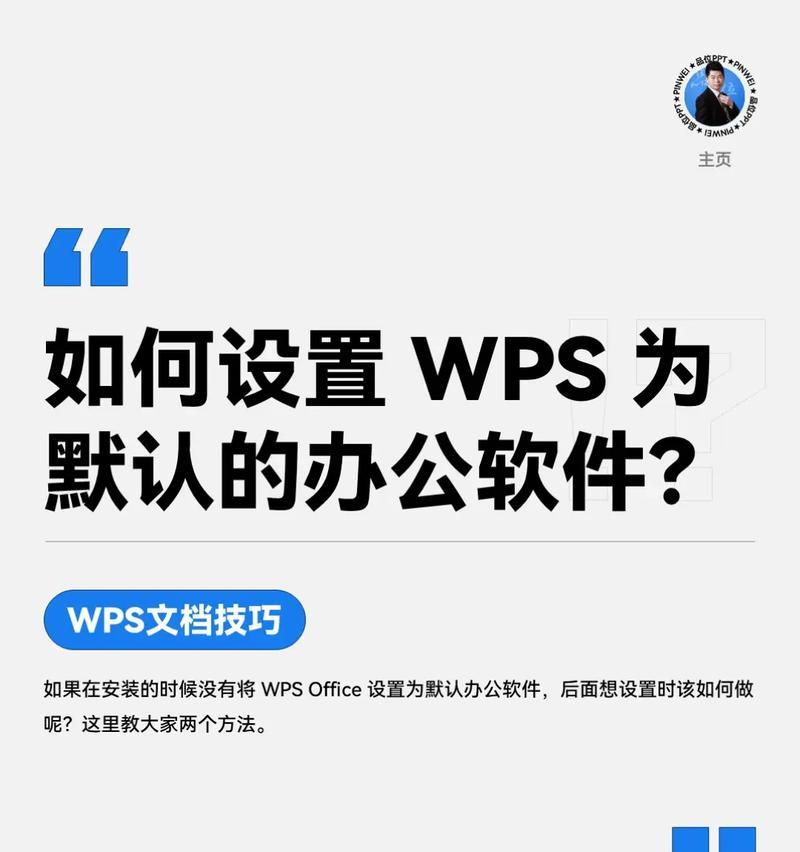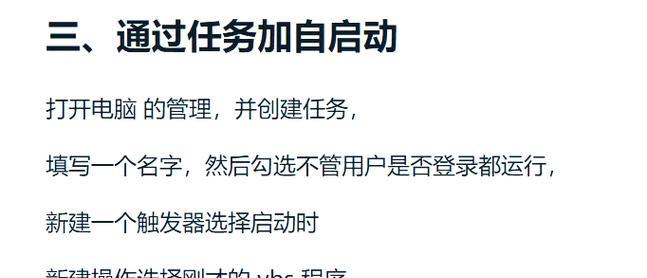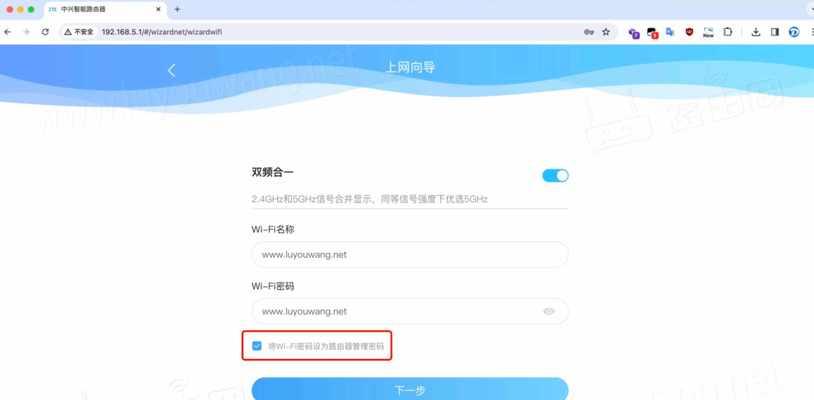组网路由器怎么加一台?添加路由器的步骤是什么?
在现代家庭或办公环境中,随着网络设备的增加,我们常常需要扩展网络覆盖,这时添加一台组网路由器就显得尤为重要。本文将向您详细介绍如何添加一台路由器到现有的网络中,以保证网络扩展顺利且高效。我们将遵循SEO优化标准,确保内容质量,同时提供一个对初学者友好的操作指南。
一、准备工作
在开始添加路由器之前,您需要做好以下准备工作:
1.确定需求:明确您添加路由器的目的,是为了解决信号覆盖问题,还是增加网络设备接入数量。
2.选择合适的路由器:根据网络需求和房间布局,选择一个适合的路由器,最好考虑其性能、覆盖范围以及兼容性。
3.检查现有网络设备:了解您的主路由器的设置和工作模式,这对于后续的设置至关重要。
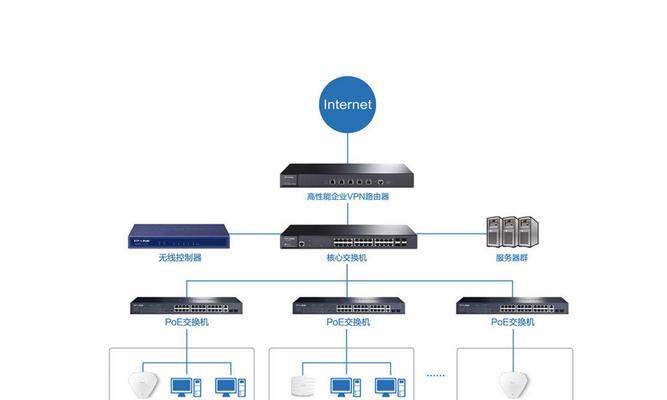
二、添加路由器的步骤
步骤1:确定连接方式
在添加新路由器之前,首先要决定新旧路由器之间的连接方式。常见的连接方式有以下几种:
有线连接:使用网线将新路由器连接到主路由器的LAN口。
无线桥接:新路由器通过无线信号连接到主路由器,通常用于不方便布线的场景。
无线中继:扩展主路由器的无线覆盖范围,不需要额外的有线连接。
WAN口连接:将新路由器作为主路由器的扩展,通过WAN口连接到主路由器。
步骤2:物理连接
根据选择的连接方式,进行相应的物理连接。如果是有线连接,请确保使用标准的以太网线,并连接到路由器的指定端口。
步骤3:配置新路由器
1.连接电脑:将电脑通过有线或无线的方式连接到新路由器。
2.进入路由器管理界面:在浏览器中输入路由器的IP地址,通常为192.168.1.1或192.168.0.1,并使用默认的管理员账号登录。
3.设置LAN口IP(如果需要):为了避免与主路由器IP地址冲突,建议将新路由器的LAN口IP地址设置为不同的IP段。
4.选择连接类型:根据步骤1中确定的连接方式,在路由器的设置中选择相应的连接类型,如动态IP、静态IP、PPPoE等。
5.无线设置:设置新路由器的SSID(无线网络名称)和密码,确保它与主路由器的不同,以区分不同的网络覆盖区域。
步骤4:保存并重启
完成设置后,保存配置并重启路由器。这一步是必要的,以确保路由器按照新的设置启动。
步骤5:检查连接状态
重启后,检查新路由器是否能成功连接到网络,并确保网络信号稳定。您可以使用手机或电脑连接到新路由器的网络,尝试访问互联网。

三、常见问题解答
1.如何检查路由器是否正确连接?
检查路由器连接,首先查看路由器上的指示灯状态,通常会有WAN灯和LAN灯。如果WAN灯不亮,可能是WAN口连接问题或设置错误;如果LAN灯不亮,可能是与电脑的连接问题。您也可以登录路由器管理界面查看连接状态。
2.如何解决新旧路由器IP地址冲突问题?
如果发现新旧路由器IP地址冲突,进入新路由器的管理界面,将路由器的LAN口IP地址设置为与主路由器不同的IP段。
3.新路由器需要关闭DHCP服务吗?
如果是有线连接并且作为主路由器的扩展使用WAN口连接,那么需要关闭新路由器的DHCP服务。如果是无线桥接或中继模式,则保留DHCP服务以确保无线设备能够连接。
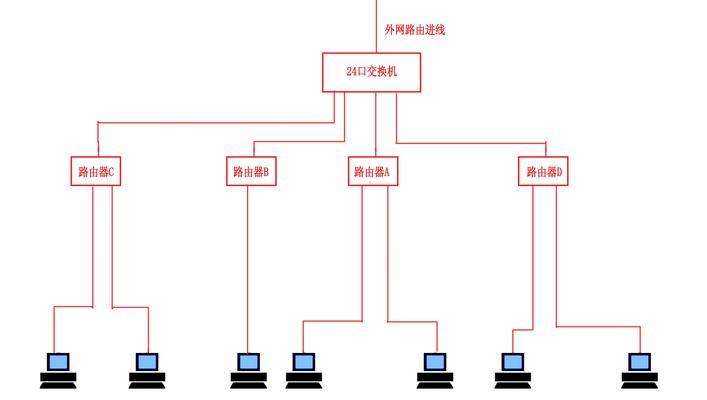
四、扩展阅读
路由器添加之后,可能会带来一些网络管理上的新问题,比如IP地址分配、设备间的互访等。您可以学习相关的网络知识,如子网划分、NAT转换、无线信号管理等,来进一步优化您的网络环境。
通过以上步骤和指南,相信您可以顺利地将一台新路由器添加到现有的网络中。如果在操作过程中遇到任何问题,请不要犹豫,及时查阅相关文档或寻求专业人士的帮助。综合以上,我们已经探讨了添加路由器的详细步骤,希望本文能够帮助您更好地扩展您的网络。
版权声明:本文内容由互联网用户自发贡献,该文观点仅代表作者本人。本站仅提供信息存储空间服务,不拥有所有权,不承担相关法律责任。如发现本站有涉嫌抄袭侵权/违法违规的内容, 请发送邮件至 3561739510@qq.com 举报,一经查实,本站将立刻删除。
关键词:路由器
- 农村热水器落地架子的安装步骤是什么?如何确保安装稳固?
- 移动电视机顶盒拆解步骤是什么?
- 机顶盒星星视频无法打开解决方法?
- 蚊子在王者荣耀中的玩法是什么?有什么技巧?
- 平板电脑如何作为备用手机使用?
- 舰载熊猫手柄连接苹果手机方法是什么?
- 怎么找到以太网的电脑文件?如何在电脑中查找以太网文件?
- 魔域魔兽森林游戏玩法是什么?有哪些技巧?
- 华为智能手表蜂窝型号如何查看?功能特点是什么?
- 怎么加云服务器内存?增加内存对服务器性能有何影响?
妙招大全最热文章
- 《和平精英捏脸在哪里打开?》(探寻和平精英中捏脸功能的解锁地点)
- FPS从100多突然变低到10几,如何解决?(应对突降FPS,提高游戏体验)
- Win10虚拟内存设置多少合适16G(优化系统性能的关键设置)
- 笔记本电脑开机黑屏没反应怎么办?如何快速诊断和解决?
- 绕过苹果手机ID锁的激活工具推荐(寻找解决方案,解除苹果手机ID锁限制)
- Win7系统进入BIOS设置界面方法详解(快速、简单的进入BIOS设置界面)
- 手机突然黑屏无法开机的原因及解决方法(手机黑屏无反应)
- 微信好友转移教程——快速搬迁至新微信号(告别老号)
- B站电脑端视频缓存方法详解(教你轻松将B站视频保存到本地)
- 火炬之光3修改器如何使用?遇到问题怎么办?
- 最新文章
-
- 魔兽前后对比怎么调整?有哪些设置和调整方法?
- 彩虹热水器排空气的正确方法是什么?操作步骤复杂吗?
- 魔兽世界80级后如何刷坐骑?刷坐骑的效率提升技巧有哪些?
- 热水器喷水后漏电的原因是什么?
- 机顶盒架子的正确安装方法是什么?安装过程中需要注意什么?
- aruba501配置方法是什么?如何增强wifi信号?
- 英雄联盟4蚁人战斗技巧是什么?
- 通用热水器气管安装步骤是什么?
- 洛克王国如何捕捉石魔宠物?捕捉石魔的技巧有哪些?
- 辐射4中如何设置全屏窗口模式?
- 英雄联盟螳螂升到16级攻略?快速升级技巧有哪些?
- 杰斯的水晶如何使用?在英雄联盟中有什么作用?
- 王者荣耀手机端下载流程是什么?
- 创新音箱2.0设置方法有哪些?
- 王者荣耀频繁闪退怎么办?
- 热门文章
-
- 电视配机顶盒分辨率多少合适?分辨率设置的最佳标准是什么?
- 华强北苹果9充电器的功率是多少瓦?
- 淋浴吸盘音箱拆解步骤视频教程?
- 魔兽世界时长查看方法是什么?如何查询游戏时间?
- 小号煤气热水器的正确使用方法是什么?
- 婷婷与古手羽在英雄联盟中是什么关系?他们的技能有何不同?
- 魔兽控制堡垒建造步骤是什么?
- 英雄联盟挂件设置难吗?如何自定义开局挂件?
- 电子书平板电脑使用方法是什么?
- 手机摄像头保护盖磨砂后如何处理?
- 荣耀手机蓝牙耳机如何连接?连接过程中遇到问题怎么办?
- 市场上有哪些价格实惠的家用服务器?如何选择性价比高的服务器?
- 英雄联盟狼犬角色的对战策略?
- 苹果手机热点限速问题?如何设置不限速?
- 直流热水器的温度调节方法是什么?
- 热门tag
- 标签列表
- 友情链接